Apa itu Smart Layout, Snap Layout dan Snap Group di Windows 11
Windows 11 mencakup berbagai fitur baru untuk penggunanya termasuk kemampuan multitasking, versi Microsoft Teams yang ditingkatkan dan dukungan aplikasi game dan Android. Salah satu fitur terbaru itu juga termasuk Snap Layout dan Snap Group. Fitur ini membantu pengguna dalam multitasking dan mengatur beberapa aplikasi jendela di layar. Dengan fitur ini, anda dapat mengakses beberapa aplikasi dengan mudah tanpa harus berpindah secara berlebihan. Disini, saya juga akan menjelaskan apa itu Smart Layout.
1. Apa itu Snap Layout di Windows 11?
Snap Layout merupakan bagian dari fitur Windows 11 yang memungkinkan pengguna memaksimalkan produktivitas dengan penataan layar pada desktop virtual. Itu merupakan flyout yang menunjukkan beberapa opsi Snap Layout saat anda mengarahkan mouse pada ikon Maximize dari jendela aplikasi. Namun, jumlah Snap Layout yang tersedia berbeda untuk setiap display.
Display ultra-wide memiliki lebih banyak opsi daripada kebanyakan display standart yang digunakan. Untuk membuat Snap Layout, anda perlu membuat Snap group. Anda kemudian dapat memilih aplikasi di setiap kotak layout dan menyesuaikannya sesuai kebutuhan anda.
Cara Membuat Snap Layout di Windows 11
Untuk menegetahui secara lengkap tentang membuat Snap Layout di Windows 11, saya telah membuat artikel khusus untuk itu, jadi anda dapat membaca artikel saya tentang cara menggunakan Snap Layout di Windows 11. Untuk artikel ini, saya akan memberikan secara garis besarnya, jadi ikuti langkah-langkah dibawah ini.
- Pertama, buka program yang ingin anda kerjakan.
- Anda kemudian dapat mengklik satu jendela dan arahkan mouse ke ikon Maximize di pojok kanan atas jendela.
- Jika display anda memungkinkan, maka anda akan melihat enam opsi layout untuk digunakan, jika tidak anda hanya mendapatkan empat opsi layout.
- Anda kemudian dapat memilih Snap Layout sesuai keinginan anda dan memasang program yang dibuka di setiap bagian layout yang dipilih.
- Dengan layar yang tertata, kini anda dapat mengakses aplikasi dengan mudah.
2. Apa itu Snap Group di Windows 11?
Snap Group adalah fitur Windows 11 yang merupakan serangkaian program yang terbuka, disesuaikan dan disimpan di Snap Layout. Anda dapat melihat aplikasi secara terpisah di layout dan taskbar. Snap Group membantu anda mengakses beberapa program dengan mudah, meningkatkan produktivitas kerja anda.
3. Apa itu Smart Layout Windows 11
Smart Layout membantu anda memulihkan Snap Layout dengan satu klik. Anda dapat memulihkan posisi Windows dan ukurannya sesuai dengan layout yang anda simpan sebelumnya. Smart Windows membantu anda menyimpan konfigurasi layar yang anda buat menggunakan Snap Layout atau pengaturan manual aplikasi. Ini juga mendukung kemampuan pemulihan otomatis di berbagai profil, dengan hingga enam display.
Fitur Smart Window:
- Membantu memulihkan Snap Group dengan Snap Layout.
- Dapat mengatur dan menyesuaikan beberapa aplikasi di layar, serta menyimpan dan memulihkan aplikasi kapan saja.
- Dapat memulihkan beberapa browser dan tab dengan URL masing-masing.
- Mengingat setiap ukuran dan posisi aplikasi di jendela.
- Dapat memulihkan beberapa file MS Office seperti Word, PowerPoint, Excel dan lainnya.
- Membantu membuat dan menyimpan Snap Grup di beberapa display dan profil.
Smart Layout versus Snap Layout
Snap Layout membantu anda mengatur beberapa aplikasi dalam layout yang diberikan. Ini juga menyediakan akses ke interface/antarmuka pusat dengan peralihan yang mulus di antara aplikasi. Anda juga dapat memiliki fisheye view dari aplikasi. Namun, harap perhatikan bahwa anda tidak dapat menumpang tindih satu jendela di atas jendela lainnya di Snap Layout. Jendela akan mengubah ukuran dan menyesuaikannya.
Smart Layout membantu anda memulihkan Snap Group kapan saja. Anda perlu menyimpan konfigurasi layar setelah membuat Snap Group. Anda juga dapat membuat Snap Group pada beberapa produk dan display. Anda bisa mengatur aplikasi secara manual, overlap dan menyimpan konfigurasi layar yang bisa kapan saja.
Saya berharap artikel ini akan membantu anda bekerja dengan Snap Layout dan Smart Layout. Anda kemudian dapat membaca artikel saya lainnya tentang cara menggunakan multi Desktop di Windows 10/11 atau cara menggunakan multi monitor di Windows 10/11.
Sekian artikel kali ini, semoga bermanfaat dan membantu anda dalam memahami apa itu Smart Layout, Snap Layout dan Snap Group di Windows 11 anda. Jangan lupa tinggalkan komentar anda dibawah ini untuk berbagi pemikiran serta pengalaman anda dalam mengikuti tutorial ini. Terimakasih dan GBU. BERSATU LAWAN COVID-19!!




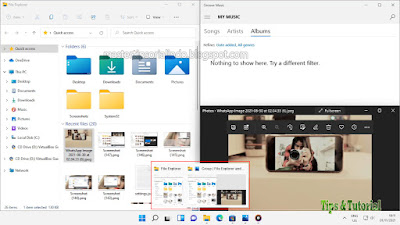
Post a Comment for "Apa itu Smart Layout, Snap Layout dan Snap Group di Windows 11"